LG GU230 Owner’s Manual [ro]
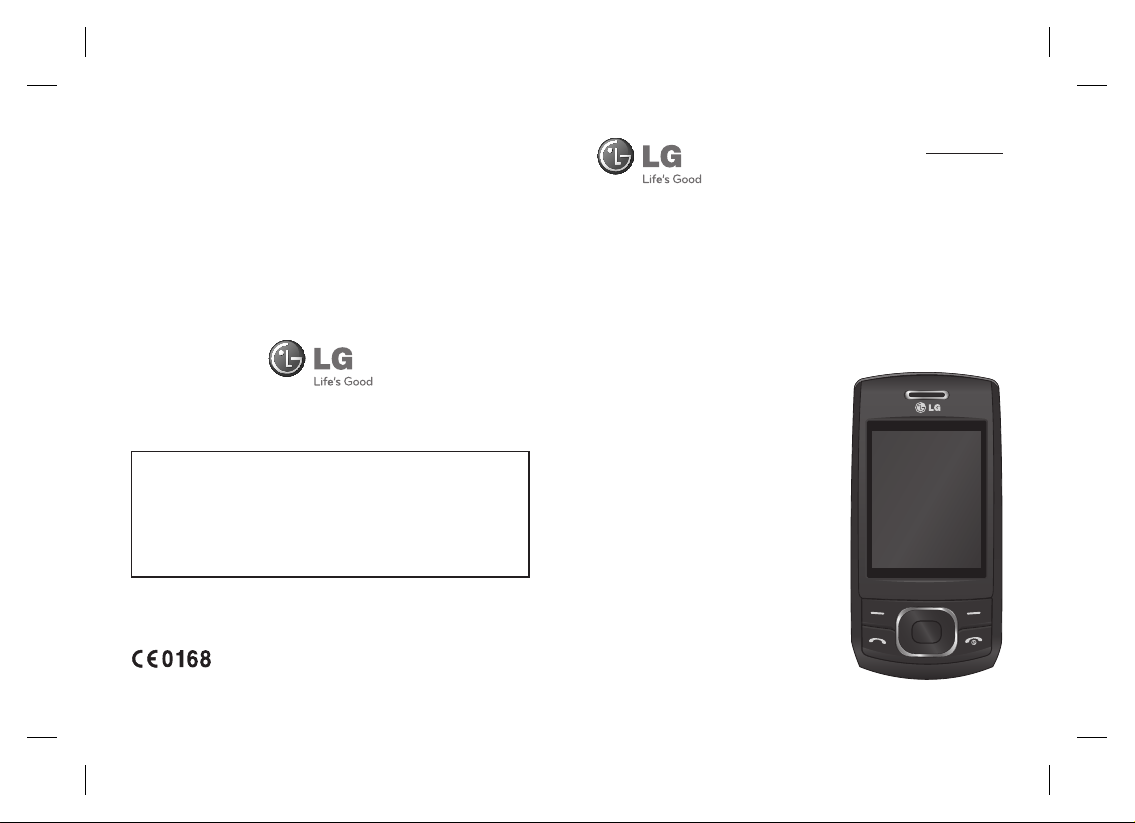
Informaţii generale
<Centrul de informaţii pentru clienţi LG>
40-31-2283542
* Asiguraţi-vă că numărul este corect înainte de a apela.
www.lg.com P/N : MMBB0356559 (1.1)
ROMÂNĂ
ENGLISH
GU230
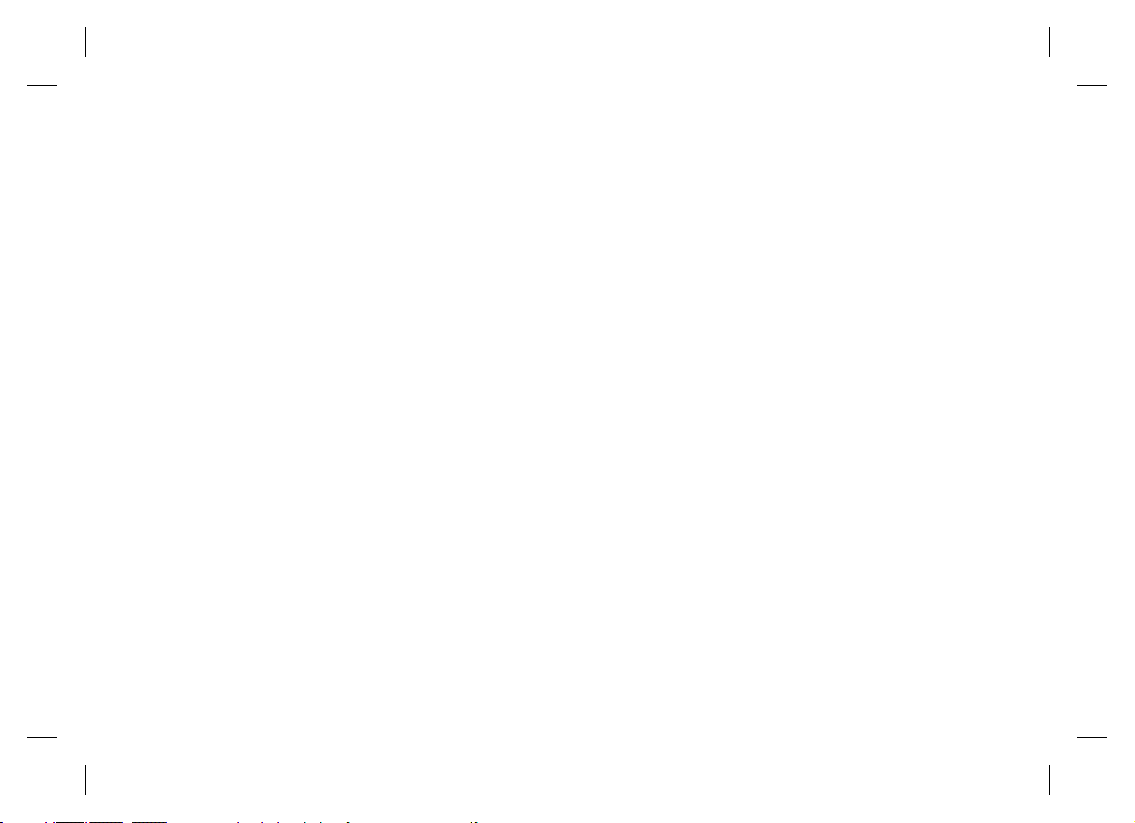
Bluetooth QD ID B015954
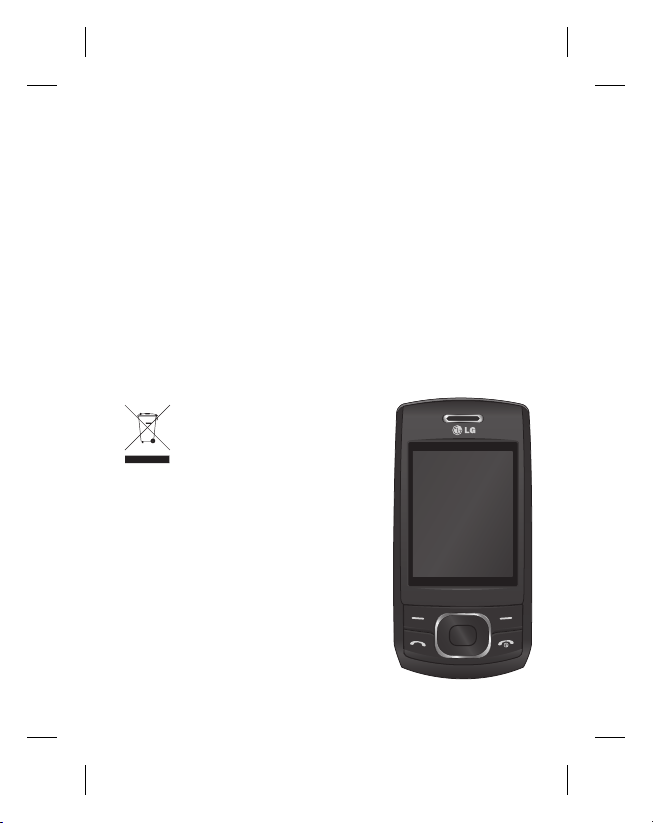
GU230 Ghidul utilizatorului
—
Limba română
Felicitări pentru achiziţionarea telefonului modern şi compact
GU230 de la LG, creat să funcţioneze cu cele mai noi tehnologii
digitale pentru comunicaţii mobile.
Acest ghid vă ajută să înţelegeţi noul dvs. telefon mobil. Acesta vă
oferă explicaţii utile ale caracteristicilor telefonului dvs.
Casarea aparatelor vechi
1 Când simbolul unui coş de gunoi marcat
cu o cruce este ataşat unui produs,
înseamnă că produsul respectă Directiva
Europeană 2002/96/CE.
2 Toate echipamentele electrice şi
electronice nu trebuie aruncate utilizând
uxul deşeurilor menajere, ci depozitate
la puncte de colectare, instituite de către
autorităţile locale sau guvernamentale.
3 Depozitarea corectă a aparatelor
dvs. învechite va ajuta la prevenirea
consecinţelor negative asupra mediului
înconjurător şi a sănătăţii populaţiei.
4
Pentru informaţii suplimentare privind
depozitarea aparatelor dvs. învechite,
vă rugăm să contactaţi biroul primăriei,
serviciul de depozitare a deşeurilor
sau magazinul de unde aţi achiziţionat
produsul.

Telefonul dvs.
Ecranul
principal
Încărcător,
cablu şi
conector
Mâini libere
Tasta Apelare
Apelează un
număr de telefon
şi răspunde
apelurilor
primite.
2
Tasta Terminare/
Pornire
Încheie sau respinge
apelurile. Porneşte/
Opreşte telefonul.
Revine la ecranul
de aşteptare când
utilizaţi meniul.
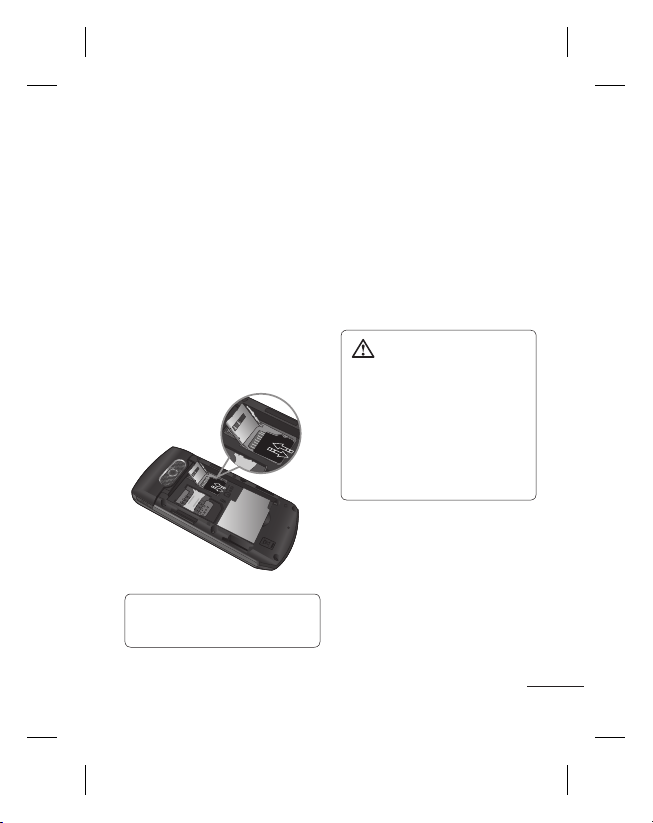
Instalarea unui card de
memorie
Ridicaţi capacul cardului de
memorie şi inseraţi un card
micro SD cu zona de contact
aurie aşezată cu faţa în jos.
Închideţi capacul cardului
de memorie astfel încât să se
închidă cu un clic.
Pentru a scoate cardul de
memorie, împingeţi-l uşor ca
în imagine.
Notă: Cardul de memorie este
un accesoriu opţional.
Formatarea cardului de
memorie
Apăsaţi Meniu şi selectaţi
Setări.
Alegeţi Manager memorie,
selectaţi Memorie externă,
apăsaţi Format, apoi
introduceţi codul de
securitate.
AVERTISMENT:
Când formataţi cardul de
memorie, tot conţinutul
acestuia va şters. Dacă nu
doriţi să pierdeţi informaţii
din cardul de memorie,
efectuaţi o copie de
siguranţă a acestora.
3
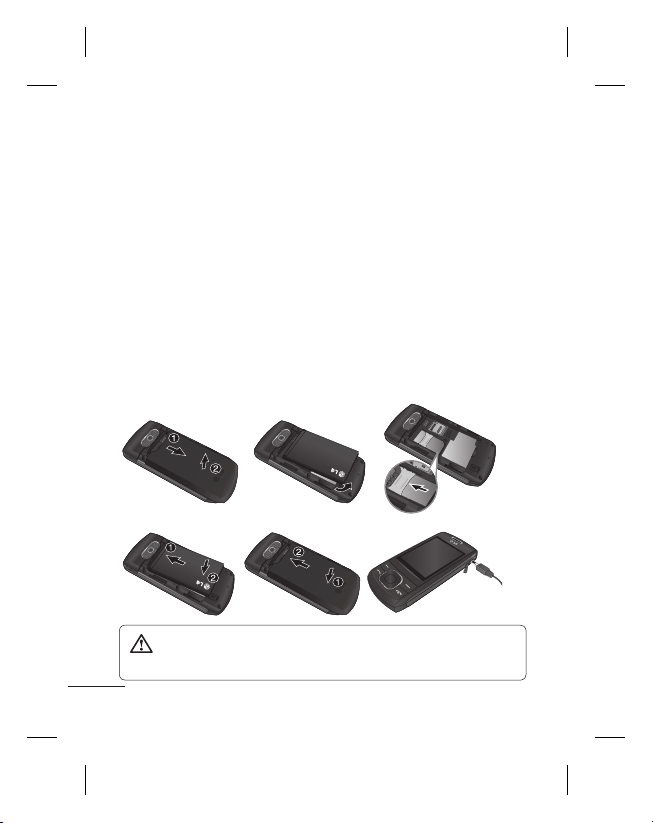
Instalarea cartelei SIM şi încărcarea bateriei
Instalarea cartelei SIM
Când vă abonaţi la o reţea
de telefonie celulară, vi se
oferă o cartelă SIM pentru
conectare, care conţine detaliile
abonamentului dvs., precum
codul PIN, alte servicii opţionale
disponibile şi alte opţiuni.
Important!
›
Cartela SIM poate avariată
foarte uşor dacă este zgâriată
sau îndoită, astfel încât este
12
bine să ţi atent când inseraţi,
manevraţi sau scoateţi cartela.
Păstraţi toate cartelele SIM
într-un loc unde copiii mici nu
pot ajunge.
Ilustraţii
1 Deschideţi capacul bateriei
2 Scoateţi bateria
3 Inseraţi cartela SIM
4 Inseraţi bateria
5 Închideţi capacul bateriei
6 Încărcaţi bateria
3
4
AVERTISMENT: Nu scoateţi bateria când telefonul este pornit,
deoarece acest lucru poate determina avarierea telefonului.
4
56
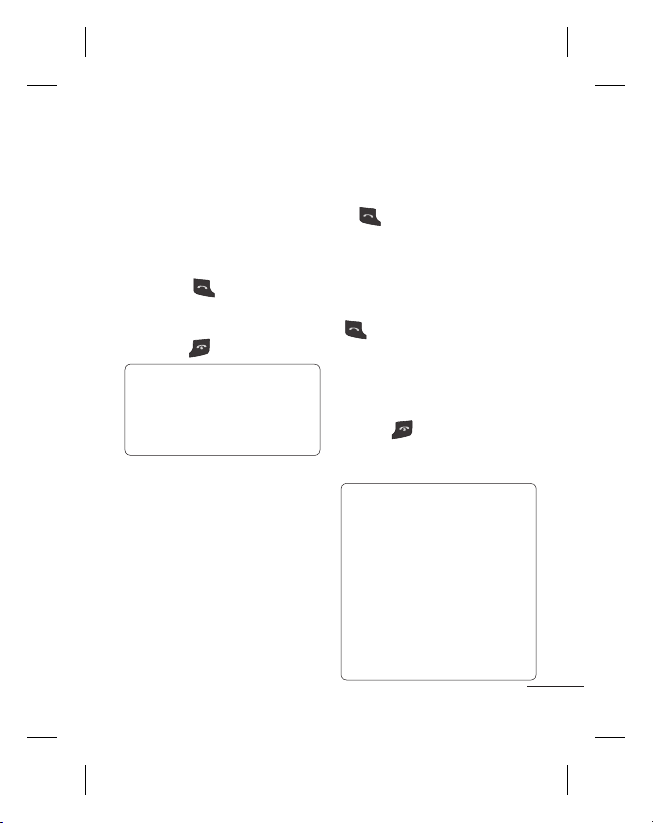
Apeluri
Efectuarea unui apel
1 Introduceţi numărul
utilizând minitastatura.
Pentru a şterge o cifră,
apăsaţi CLR.
2
Apăsaţi pentru a iniţia
apelul.
3
Pentru a încheia apelul,
apăsaţi
SFAT! Pentru a introduce
+ pentru efectuarea unui
apel internaţional, apăsaţi şi
menţineţi apăsată tasta 0.
Efectuarea unui apel din
Contacte
1 Selectaţi Agendă din
Ecranul de aşteptare.
2 Utilizând tastatura,
introduceţi prima literă a
numelui contactului pe care
doriţi să-l apelaţi. De
exemplu, pentru Birou,
apăsaţi pe „6” de trei ori
.
pentru a selecta prima
literă, „O”
3
Selectaţi Apel sau apăsaţi
pentru a efectua
apelul.
Acceptarea şi respingerea
unui apel
Când sună telefonul, apăsaţi
pentru a răspunde la
apel.
Puteţi controla volumul
apăsând tastele de navigare
sus şi jos.
Apăsaţi
sau selectaţi
Respingere pentru a respinge
apelul primit.
SFAT! Puteţi modifica
setările telefonului dvs.,
astfel încât să preluaţi
apelurile în diferite moduri.
Apăsaţi Meniu, selectaţi
Setări şi alegeţi Apel.
Selectaţi Mod de răspuns şi
alegeţi dintre Apăsare tastă
Trimitere, Glisare şi Apăsaţi
orice tastă.
5
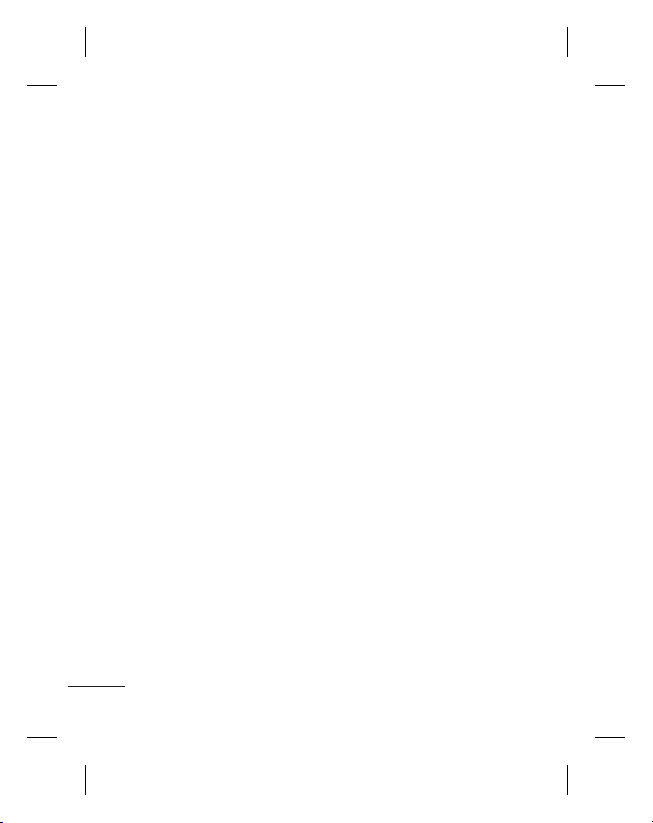
Apelare rapidă
Puteţi desemna un număr de
apelare rapidă unui contact
utilizat frecvent.
Vizualizarea listei
apelurilor
Puteţi vizualiza jurnalul de
apeluri nepreluate, primite şi
efectuate numai dacă reţeaua
acceptă CLI (Calling Line
Identification - Identificare
linie de apelare) în zona în
care au fost utilizate aceste
servicii.
Modificarea setărilor
apelului
Puteţi seta funcţii specifice
pentru apel. Apăsaţi Meniu,
selectaţi Setări şi alegeţi Apel.
• Redirecţionare apeluri -
Alegeţi dacă doriţi să
redirecţionaţi apelurile
primite.
6
• Restricţionare apeluri -
Selectaţi când doriţi să
restricţionaţi apelurile.
• Numere cu apelare fixă -
Alegeţi o listă de numere
care pot fi apelate de
pe telefonul dvs. Aveţi
nevoie de codul PIN 2 de la
operatorul de reţea. Doar
numerele stabilite în lista de
apelare fixă pot fi apelate de
pe telefonul dvs.
• Apel în aşteptare - Alegeţi
dacă doriţi să fiţi înştiinţat(ă)
atunci când aveţi un apel în
aşteptare. Aceasta depinde
de furnizorul dvs. de reţea.
• Restricţionare apelurile
- Setaţi lista apelurilor
respinse.
• Trimitere nr. propriu
- Alegeţi dacă doriţi ca
numărul dvs. să fie afişat
când apelaţi pe cineva.
Aceasta depinde de
furnizorul dvs. de reţea.
• Reapelare automată -
Alegeţi Pornit sau Oprit.
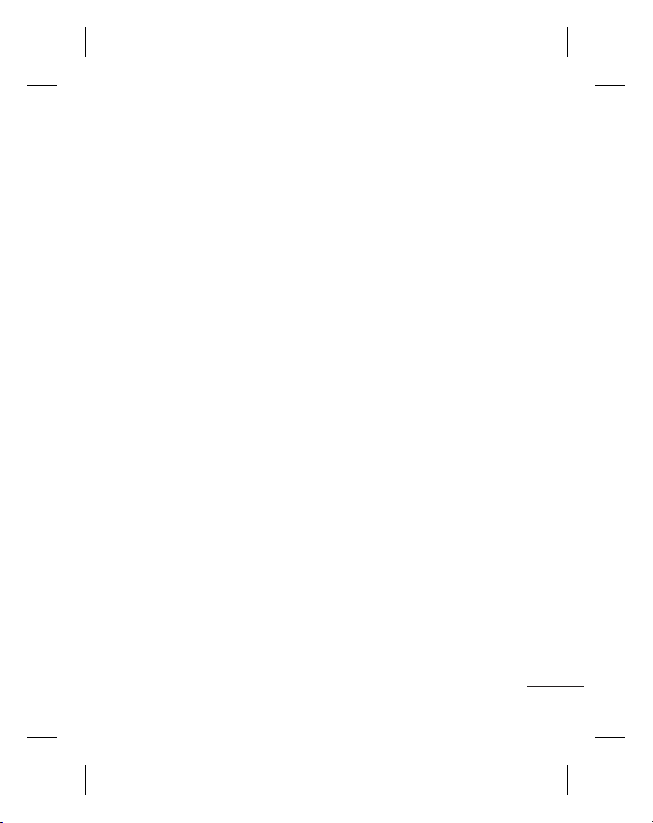
• Mod de răspuns - Alegeţi
dacă doriţi să răspundeţi la
telefon utilizând Orice tastă,
numai tasta Trimitere sau
glisare în sus.
• Cronometru apel rămas -
Alegeţi dacă doriţi să se
afişeze durata apelului.
• Bip Minut - Selectaţi Pornit
pentru a auzi un sunet la
fiecare minut pe durata
convorbirii.
• Mod de răspuns BT -
Setează la „Mâini libere” sau
la telefon.
• Salvaţi număr nou - Alegeţi
Da sau Nu.
• Setări înch. clapetă -
Alegeţi Terminare apel sau
Continuare apel.
Contacte
Căutarea unui contact
1 Selectaţi Agendă din
ecranul de aşteptare.
2 Utilizând tastatura,
introduceţi prima literă a
numelui contactului pe care
doriţi să-l apelaţi.
3 Pentru a parcurge
contactele, utilizaţi săgeţile
sus şi jos.
Adăugarea unui contact
nou
1 Apăsaţi Meniu, apoi
selectaţi Contacte şi alegeţi
Agendă. Apoi apăsaţi
Opţiuni - Adăugaţi contact
nou.
2 Introduceţi în câmpurile
furnizate toate informaţiile
pe care le deţineţi şi
selectaţi Opţiuni-Finalizat.
Adăugarea unui contact la
un grup
Puteţi salva contactele în
grupuri; pentru a separa
colegii de serviciu de familie,
de exemplu. Pe telefon sunt
configurate deja mai multe
grupuri, inclusiv Colegi,
Familie, Prieteni, Şcoală şi
VIP.
7
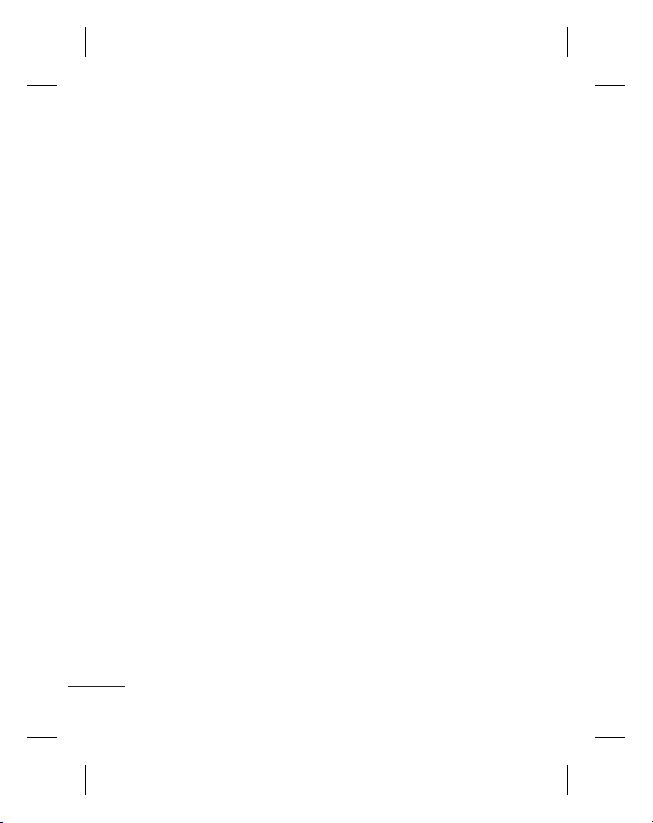
Mesagerie
Telefonul dvs. GU230
include mesaje text, mesaje
multimedia şi funcţii E-mail
şi poate primi de asemenea
mesaje de servicii reţea.
Trimiterea unui mesaj
1 Apăsaţi Meniu, selectaţi
Mesaje şi alegeţi Creaţi
mesaj.
2 Se va deschide un editor
de mesaje nou. Editorul
de mesaje combină Mesaj
text şi Mesaje multimedia
într-un editor intuitiv şi uşor
de comutat între modul
SMS şi modul MMS. Setarea
implicită pentru editorul de
mesaje este mesajul text.
3 Introduceţi mesajul.
4 Alegeţi Opţiuni - Inserare
pentru a adăuga Imagine,
Videoclip, Clip audio,
Organizator, Carte de
vizită, Notă, Câmp de text,
De făcut sau Şablon text.
8
5 Apăsaţi Opţiuni - Trimitere.
Configurarea E-mailului
Cu ajutorul telefonului GU230
puteţi rămâne conectat la
e-mail chiar şi atunci când
călătoriţi. Setarea unui cont
de e-mail POP3 sau IMAP4 se
poate face rapid şi uşor.
1 Apăsaţi Meniu, selectaţi
Mesaje şi alegeţi Setări
mesaj.
2 Selectaţi E-mail, apoi
Conturi de e-mail.
3 Apăsaţi Adaug., apoi setaţi
Contul de e-mail.
Trimiterea unui e-mail
utilizând noul cont
Pentru a trimite/primi un email, trebuie să configuraţi un
cont de e-mail.
1 Selectaţi Meniu, apoi
Mesaje şi alegeţi Creaţi
mesaj.
2 Alegeţi E-mail şi se va
deschide un nou e-mail.
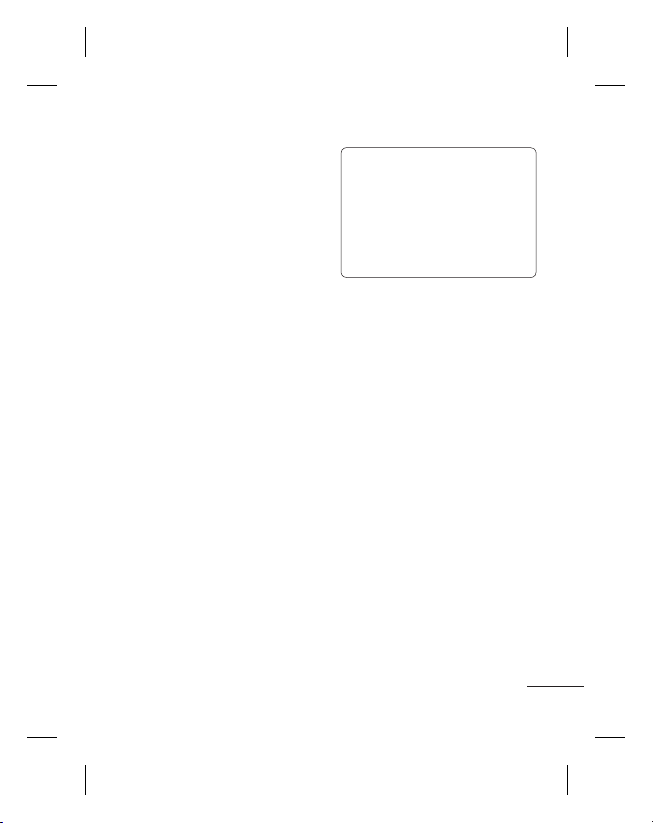
3 Introduceţi un subiect.
4 Introduceţi mesajul.
5 Apăsaţi Opţiuni şi selectaţi
Inserare pentru a adăuga
Imagine, Videoclip, Clip
audio, Carte de vizită,
Organizator sau Notă.
6 Apăsaţi Trimitere la
şi introduceţi adresa
destinatarului sau apăsaţi
Opţiuni şi selectaţi Inserare
- Detalii despre contact
pentru a vă deschide lista
de contacte.
7 Apăsaţi Trimitere şi e-
mailul dvs. va fi trimis.
Introducerea textului
Puteţi introduce caractere
alfanumerice utilizând
tastatura telefonului. Pe
telefon sunt disponibile
următoarele metode de
introducere a textului: modul
predictiv T9, modul ABC
manual şi modul 123.
Notă: Unele câmpuri
permit un singur mod de
introducere a textului (de ex.
câmpurile pentru numerele
de telefon din agenda
telefonică).
Modul predictiv T9
Modul predictiv T9 utilizează
un dicţionar încorporat
pentru a recunoaşte cuvintele
pe care le scrieţi pe baza
secvenţei tastelor apăsate.
Atingeţi tasta cu numărul
asociat literei pe care doriţi să
o introduceţi şi dicţionarul va
recunoaşte cuvântul după ce
aţi introdus toate literele.
Modul ABC manual
Acest mod vă permite să
introduceţi literele prin
apăsarea tastei care conţine
litera respectivă o dată, de
două, de trei sau patru ori,
până când este afişată litera
dorită.
9
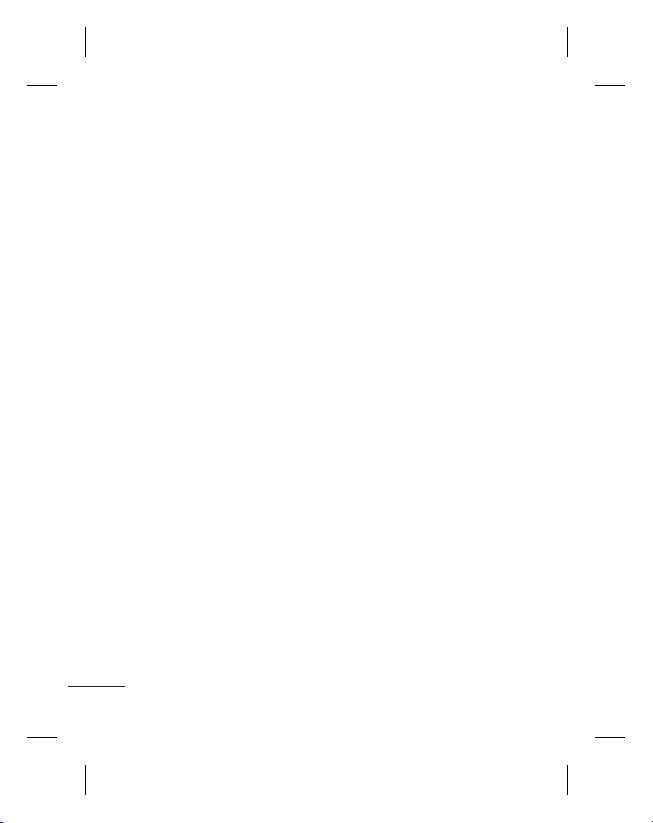
Modul 123
Tastaţi numere utilizând o
singură apăsare de taste
pentru fiecare cifră. De
asemenea, puteţi adăuga
numere în modul pentru
litere, menţinând apăsată
tasta dorită.
Foldere de mesaje
Apăsaţi Meniu şi selectaţi
Mesaje. Structura directorului
utilizat de telefonul GU230 nu
necesită explicaţii.
Creaţi mesaj - Vă permite să
creaţi mesaje noi.
Căsuţă intrare - Toate
mesajele primite sunt stocate
în folderul Primite.
10
Căsuţă poştală proprie Conţine toate mesajele dvs.
de e-mail.
Ciorne - Dacă nu aveţi timp
să terminaţi de scris un mesaj,
puteţi salva aici ce aţi scris
până în acel moment.
De trimis - Acesta este un
folder de stocare temporară a
mesajelor până când acestea
sunt trimise. Setează de
asemenea toate mesajele a
căror trimitere a eşuat.
Trimise - Toate mesajele
trimise sunt stocate în
folderul Trimise.
Elemente salvate - Aici puteţi
accesa mesajele salvate,
şabloanele text şi şabloanele
multimedia.
Emoticoane - O listă de
emoticoane prescrise utile
care pot fi utilizate pentru un
răspuns rapid.
